【Nexus桌面插件】Nexus桌面美化下载 v20.10 官方正式中文版
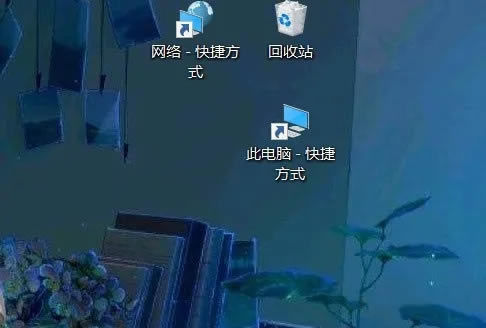
- 软件类型:系统软件
- 软件语言:简体中文
- 授权方式:免费软件
- 更新时间:2025-01-22
- 阅读次数:次
- 推荐星级:
- 运行环境:WinXP,Win7,Win10,Win11
软件介绍
Nexus桌面插件是一款用于优化界面布局的系统工具,Nexus桌面美化软件中,汇聚海量高清壁纸、动态主题,拥有二次元动漫、未来、风景、美女、汽车、太空等风格桌面,用户可以免费下载,一键应用,随时随地更换电脑背景,探索发现更多精彩功能。
Nexus桌面插件中文版中,内置清爽菜单按钮、全新图标、天气、时钟等强大组件,不但使用者查询时间,关注当地气象,同时,还能够为大伙提供便捷操作功能,让你可以轻松应用。
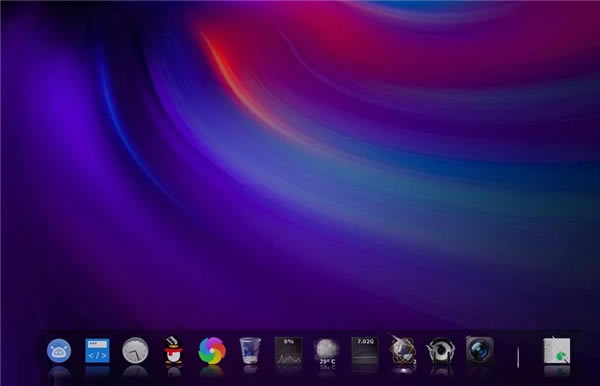
软件特色
Nexus桌面插件具有高逼真模仿Mac OS X Dock,可以模拟 Leopard 式样与特效,类似Y’z Dock的工具,能够拖曳任何程序图标到Dock上,能调整图标大小16×16直到最大的128×128。也能够设置透明度,Dock名称、鼠标点击特效等。
如果在ubuntu下面使用过awn dock这个软件,那么你一定知道。这类工具中,鼠标经过图标时的特效是非常重要的,windows下面的许多同类软件只提供了放大效果。而这次的Winstep Nexus Dock就内置了17中效果,你可以在参数设置中选择,分别有:放大、平面放大、缩放、反弹、闪烁、晃动、摇摆、风、水滴等。
Nexus桌面美化软件提供的安装包达到了24M,这个比软件No1以往介绍的打了好几倍,不过在P4电脑上使用的时候,也没有卡的现象发生。所以一般性的电脑使用是没有问题的。安装的时候,只提供了英文界面,不过使用时都是中文界面。
Nexus桌面插件中文版默认启动以后,你可以在这个dock上面看到许多有用的东西,比如开始菜单按钮、时钟、回收站、cpu、RAM监视器、天气、截图。
Nexus桌面插件中文版默认情况下,提供的天气情况是美国的,所以你必须自己把它手动更改到中国的城市。如果鼠标停留在这个图标上面,那么它还会显示详细信息,甚至还有未来几天内的天气情况。
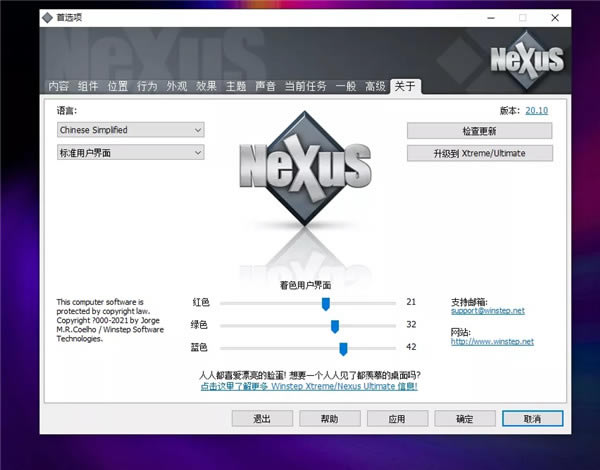
软件功能
本软件需要少量的软件日常使用常识。 与Rolan一样,魂散为各位客官准备了一份基础的备份配置文件。 设置已经调好了(除了全屏游戏中,所有程序界面下鼠标划过下方任务栏区域nexus的dock栏自动显示,单击其他区域dock栏自动隐藏),添加了部分实用工具。 Winstep Nexus Dock是一个免费的桌面工具,它非常的华丽,从自带的几十种主题就可以体会到。自带的资源监视功能,cpu、内存等使用情况可以在Dock上面时时看到。想要截图?这个也被内置在软件中,点击一下图标就即可。当鼠标划过的时候,还带有多种不同效果。 软件特点:官方中文。是的你没看错。官方中文,安装界面英文,装完软件是中文界面的。只要你具有简单的软件使用功能,看着中文你都能玩的转这款软件。 对性能要求及其低(奔腾4都能流畅运行)。占用内存也很小。 使用方法: 解压文件 安装 打开软件-右键选择参数设置 选择高级选项卡-恢复-选择我提供的备份文件 小技巧:桌面大部分快捷方式图标可以直接拖入nexus的任务栏中,会自动识别快捷方式路径。 部分拖入后图标为?说明不能自动识别你的软件路径,对图标右键选择-快捷平台项目属性,自己修改路径。
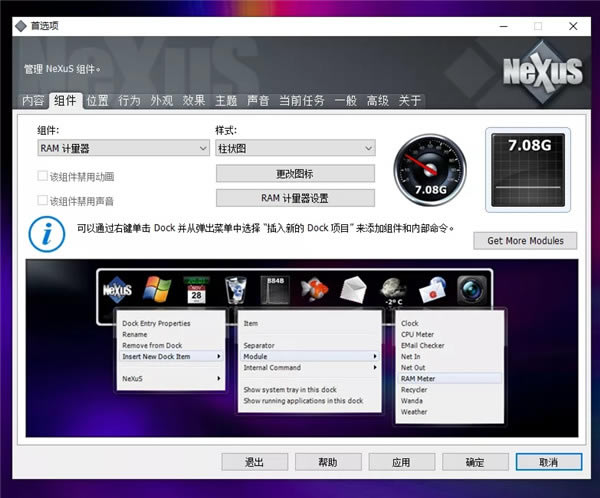
Nexus桌面插件安装教程
1、解压到当前文件夹。
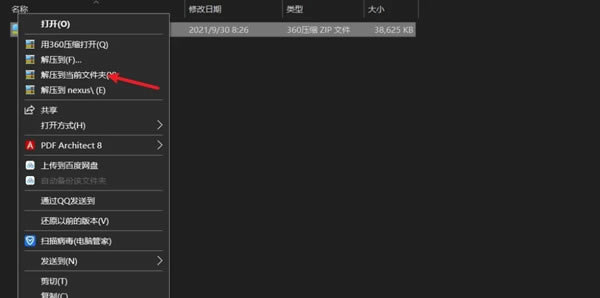
2、直接点击打开。
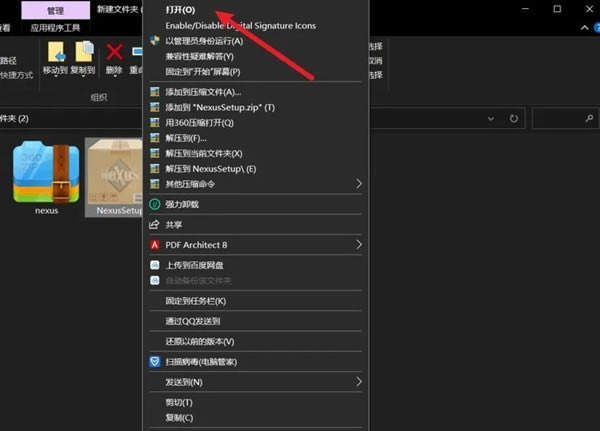
3、选择第一个选项,点击Nent。
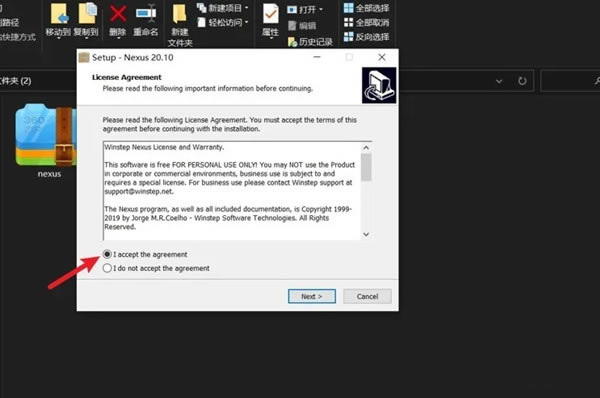
4、可以自己选择一个安装的位置,然后点击Nent。
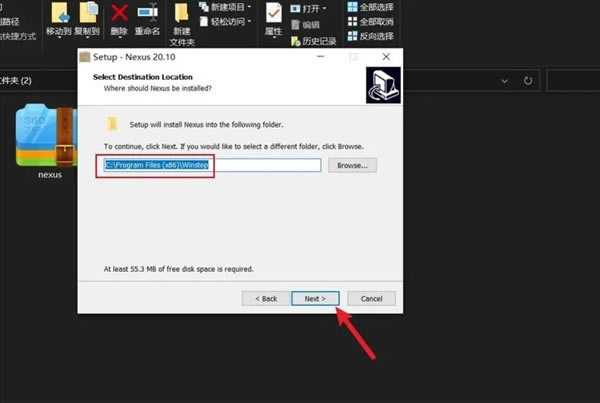
5、继续点击Nent。
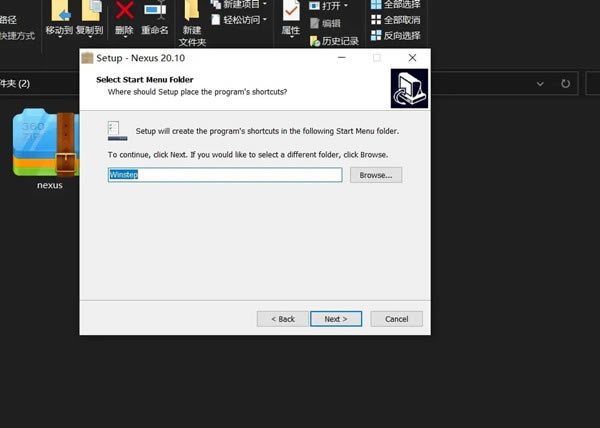
6、点击Install。
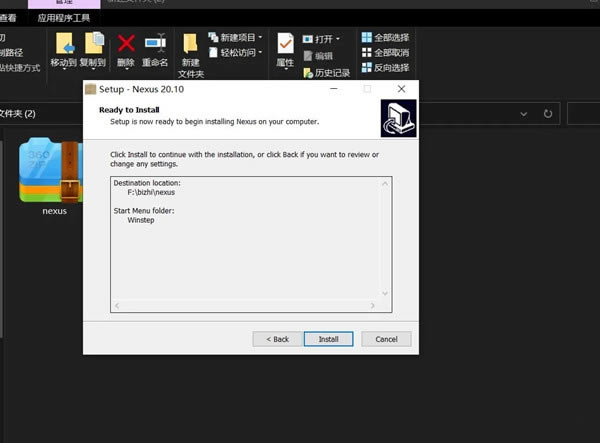
7、等待安装。
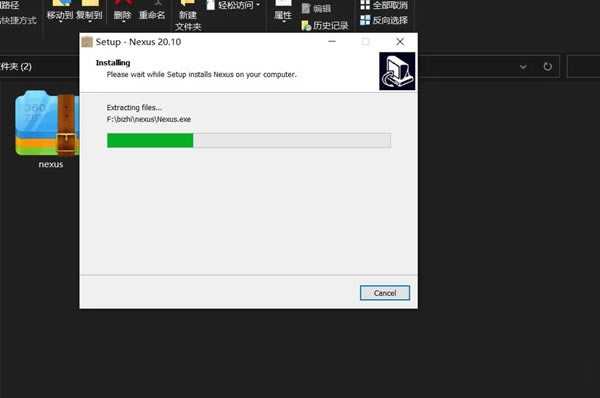
8、安装完成后点击Finish。
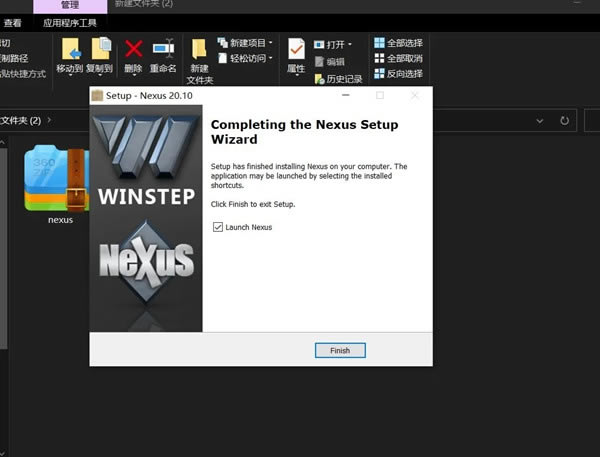
Nexus桌面美化教程
Nexus桌面插件怎么用
1、点击第一个nexus。
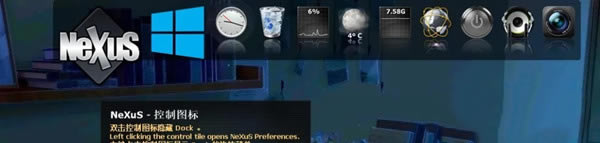
2、点击位置选择底部,点击应用。
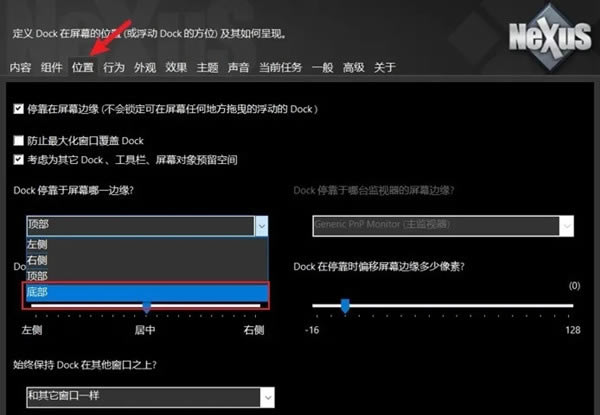
3、点击外观,调节图标尺寸,点击不透明度拉到100,鼠标经过时显示图标标签取消勾选,点击应用。
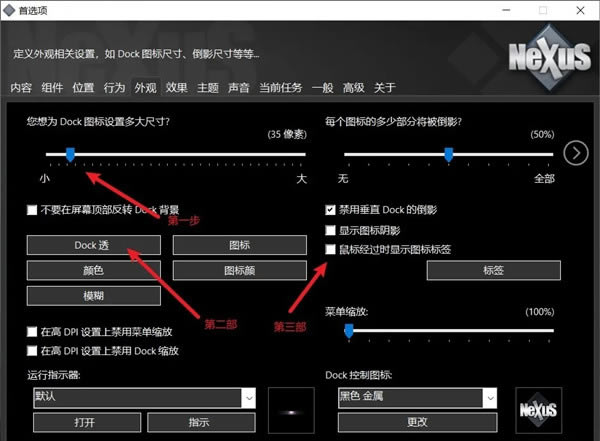
4、点击声音,勾选上,并点击应用。
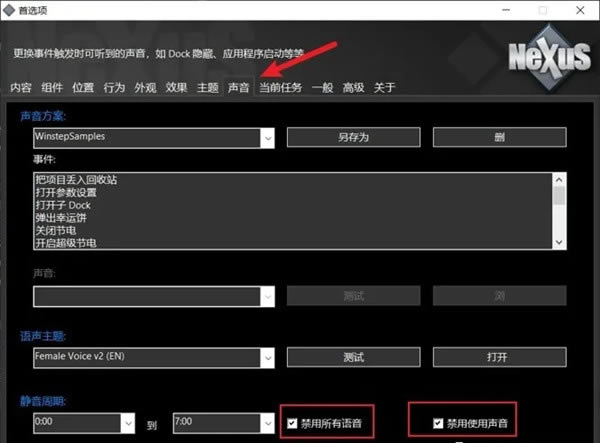
5、在D盘里新建一个文件夹存放桌面图标,避免丢失。

6、先把“此电脑、回收站、网络”找出来放一边,把其他的复制到刚刚建的文件夹中,确认无误后把桌面的图标删除。
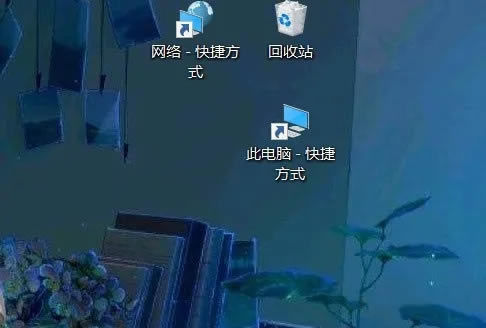
7、鼠标桌面右键,选择个性化。
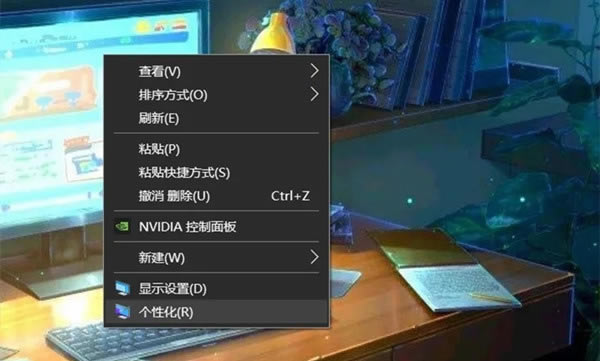
8、点击主题,点击右上角桌面图标设置。
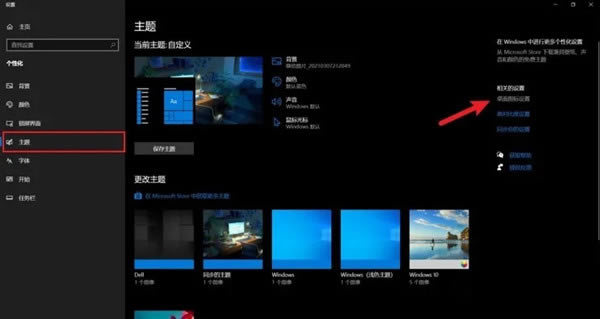
9、这里打钩的都取消掉,点击应用并确定,这时桌面的图标就没了。
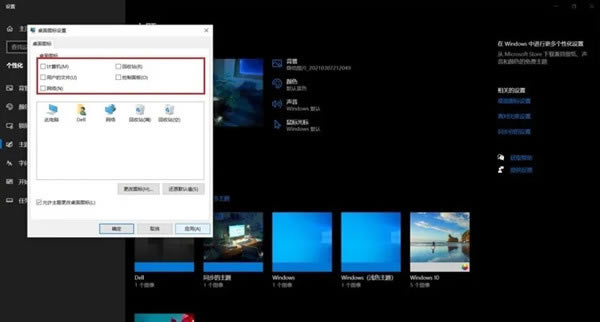
10、对准图标右键,先把自己不想要的图标删除。

11、右键,插入新的dock项目,再点击项目。

12、点击查找项目。
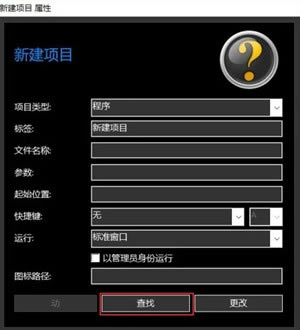
13、找到之前备份的桌面图标文件夹,并导入自己想要的图标。

14、最后点击确定。
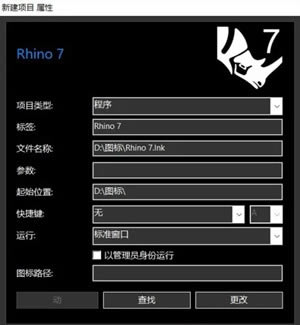
常见问题
Nexus桌面图标变成问号怎么办?
1、关机-开机-连上网络。
2、设置-用户-添加新用户
3、此时会出现和刚刷机完以后那样需要网络连接,一直点下一步,让电脑连接网络。
4、关键步骤,当进行到正在联网时,强制关机。
5、开机。
6、切换下网络,你会发现感叹号很快消失了。
7、删除刚刚新添加的用户。
Nexus桌面插件图标加不进去
按菜单进入程序菜单, 最上面有个 窗口小工具选项, 点一下就过去了。或者在程序抽屉里划屏划到最右面就可以了。

